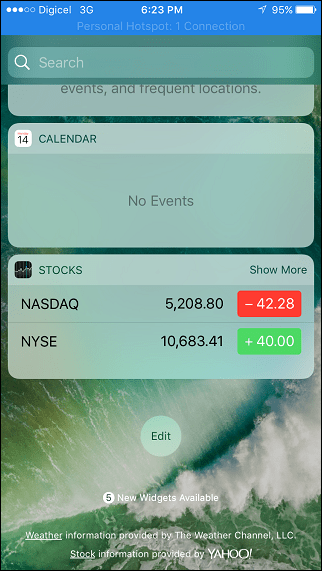Come collegare il tuo iPhone a Windows 11
Microsoft Windows 11 Iphone Eroe / / April 28, 2023

Ultimo aggiornamento il

Windows 11 ora ti consente di connettere il tuo iPhone tramite l'app Phone Link. Questa guida spiega come configurarlo.
Microsoft consente finalmente agli utenti di connettere i propri iPhone a Windows 11 tramite l'app Phone Link. La funzione esiste da Windows 10 ma è compatibile solo con i dispositivi Android.
La versione precedente consente la connessione del tuo iPhone ma ti consente solo di farlo condividere pagine web da iPhone a Windows. Ora, con la nuova versione aggiornata dell'app Phone Link su Windows 11, puoi inviare e ricevere messaggi tramite iMessage ed effettuare telefonate dal desktop. L'integrazione funziona tramite Bluetooth per collegare i tuoi dispositivi in modalità wireless.
È un processo semplice connettere il tuo iPhone a Windows 11 utilizzando Phone Link. Segui i passaggi seguenti per iniziare.
Come collegare il tuo iPhone a Windows 11 con l'app Phone Link
Per iniziare, dovrai accoppiare il tuo iPhone e Windows 11 tramite Bluetooth per abilitare la funzionalità dell'app Phone Link. Dopo averlo configurato, puoi inviare e ricevere messaggi ed effettuare e ricevere chiamate dal tuo desktop.
Per connettere il tuo iPhone con Windows 11:
- premi il Tasto Windows per lanciare il Inizio menù.
- Tipo Collegamento telefonico e scegli il risultato migliore sotto il Miglior partita sezione del menù.
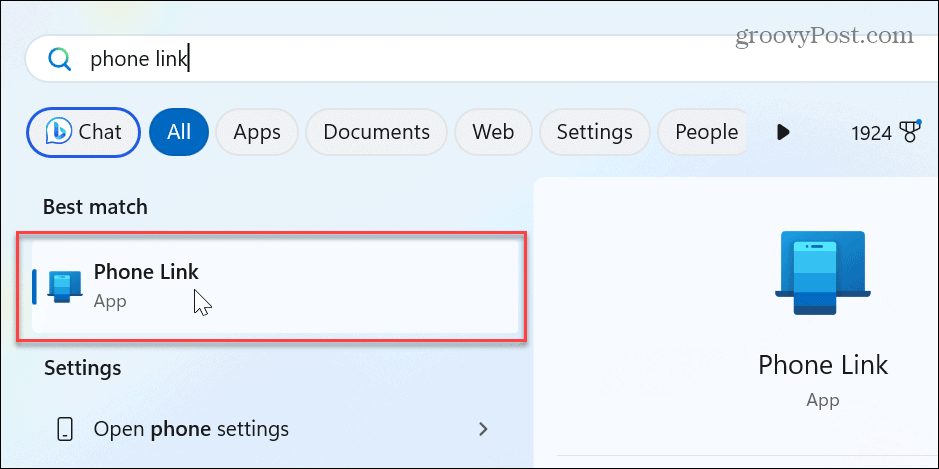
- Quando il Collegamento telefonico l'app viene avviata, consentirne l'aggiornamento se applicabile.
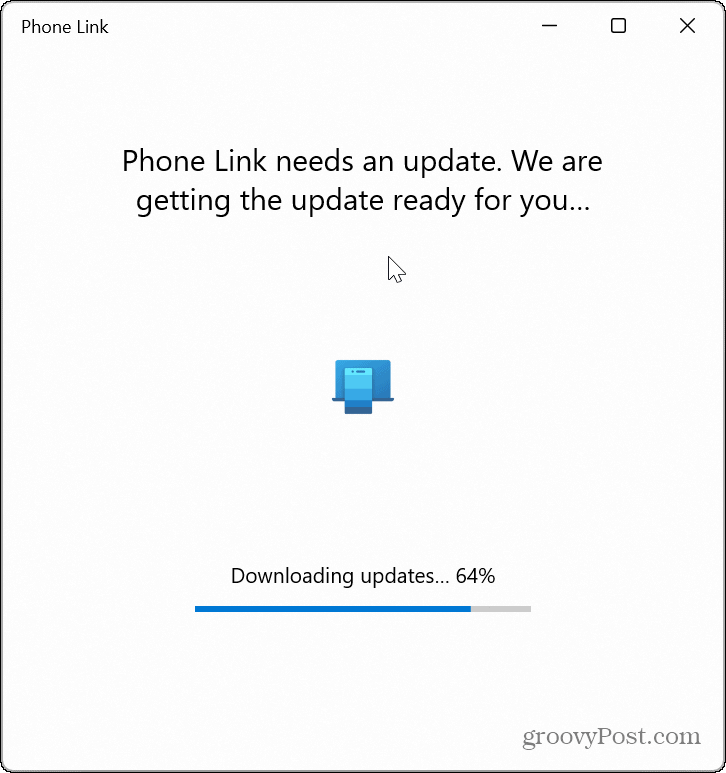
- Seleziona il i phone pulsante all'avvio dell'app Phone Link.
Nota: Se il pulsante iPhone è disattivato, avvia il file Microsoft Store e aggiorna l'app Phone Link da Libreria > Ricevi aggiornamenti.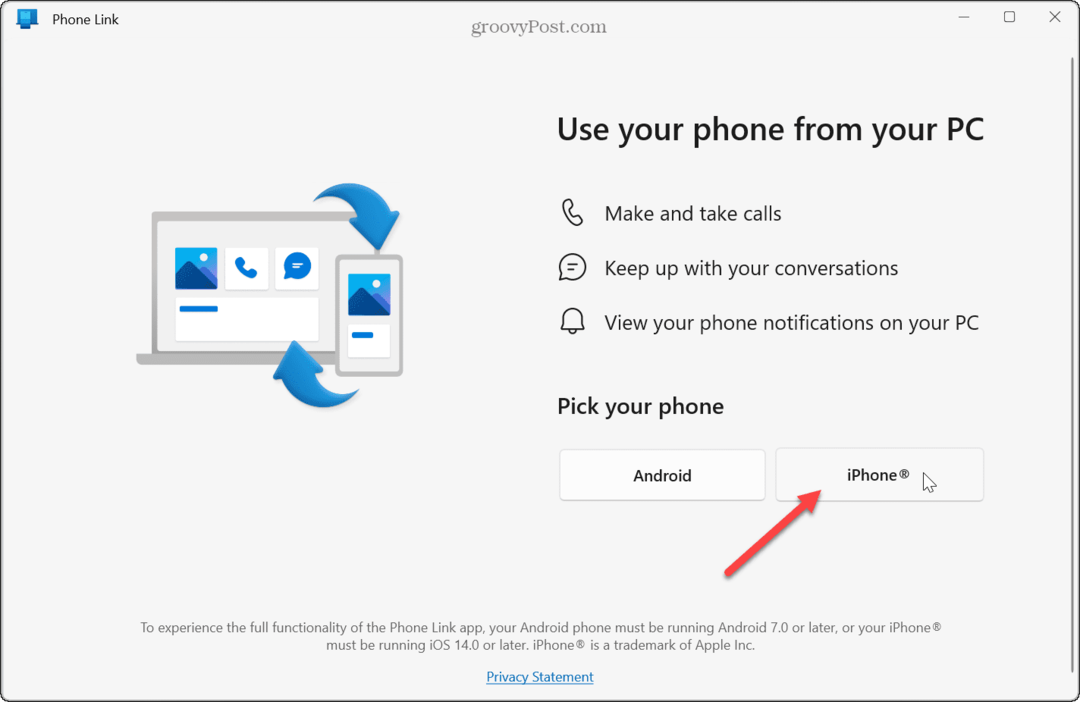
- Scansiona il QR Code sullo schermo per installare il file Collegamento a Windows app complementare sul tuo iPhone.
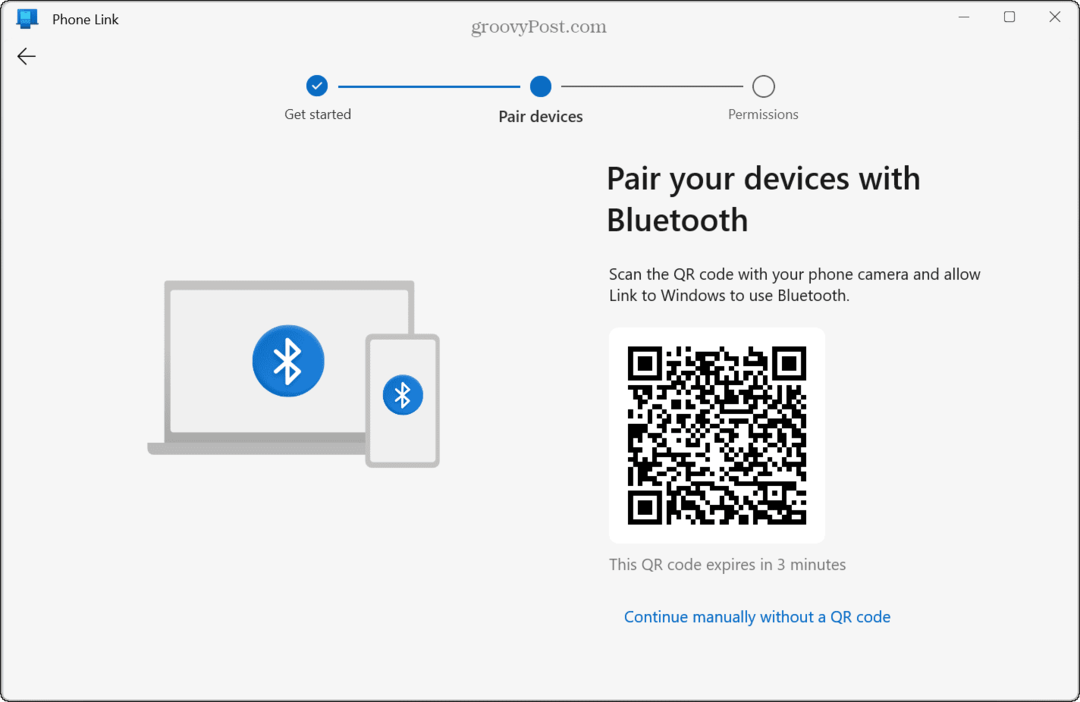
- Apri l'app per continuare il processo di associazione.
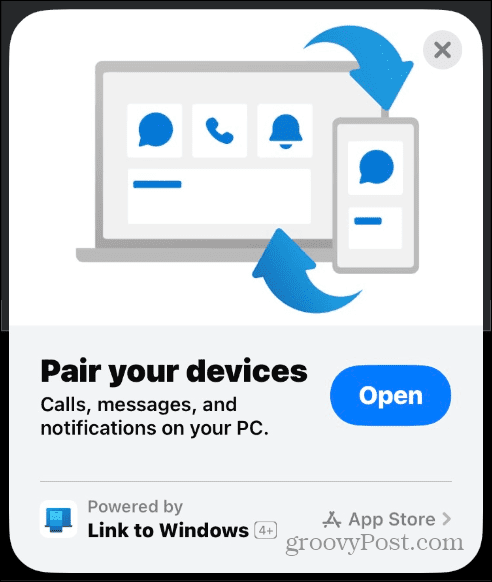
- Conferma il codice di associazione monouso sul telefono e sul PC.
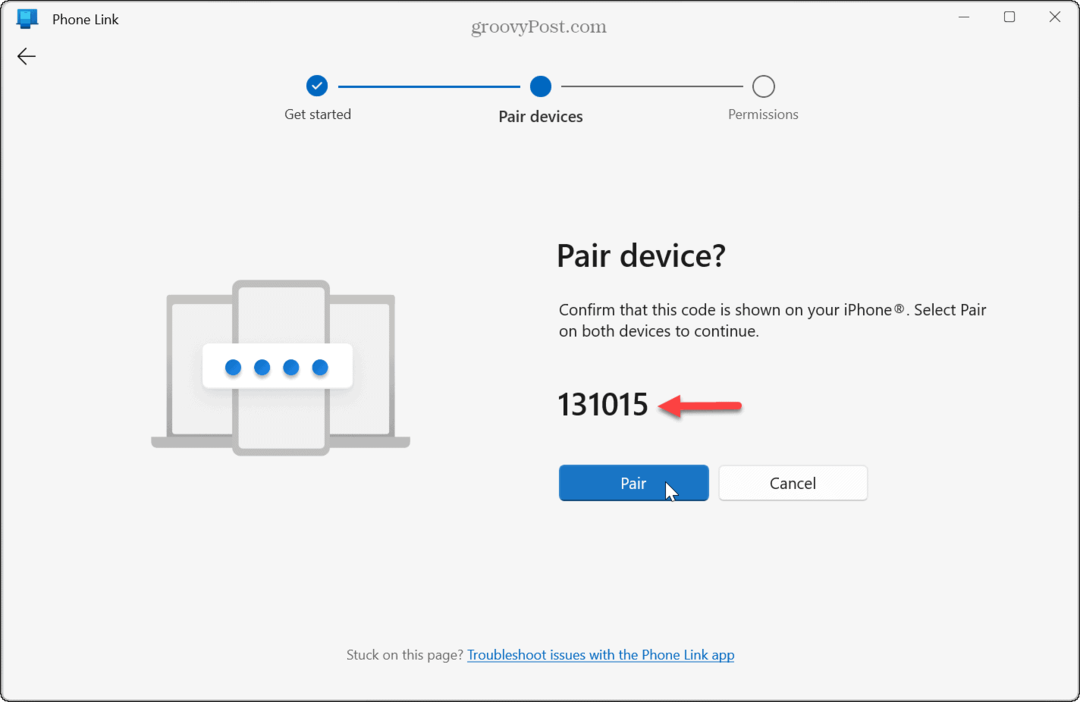
- Nota le istruzioni nella schermata seguente per configurare le autorizzazioni sulle impostazioni Bluetooth del tuo iPhone.
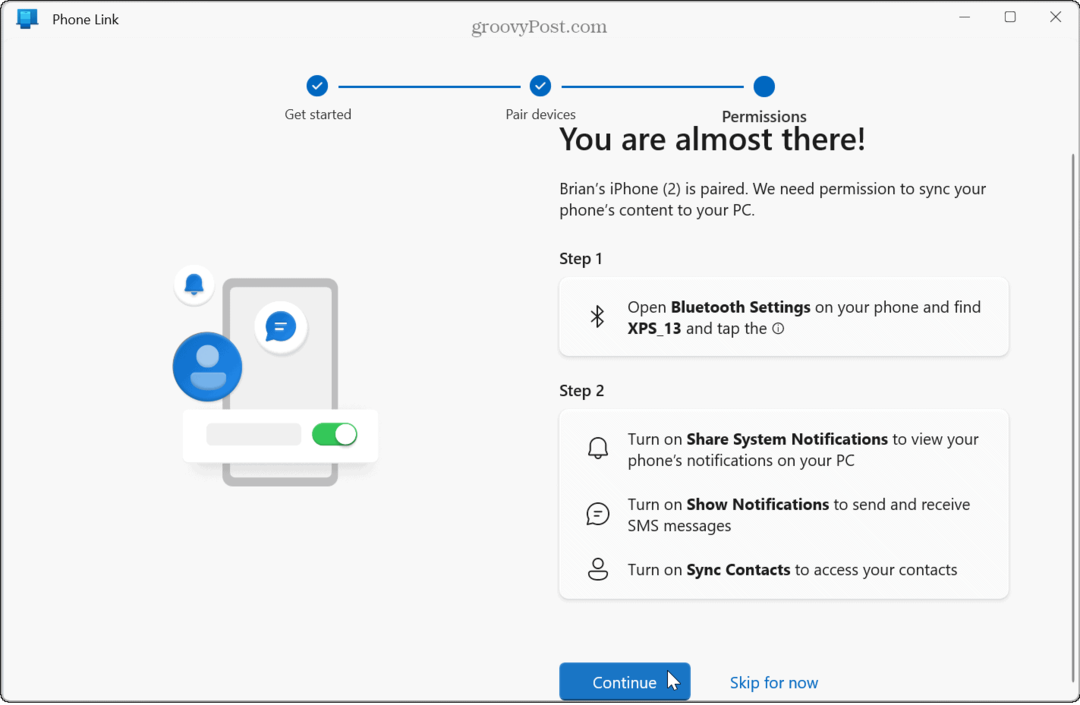
- Accendendo il Condividi le notifiche E Condividi le notifiche di sistema sono necessarie impostazioni per ricevere messaggi e notifiche dal tuo iPhone all'app Phone Link sul desktop del tuo PC.
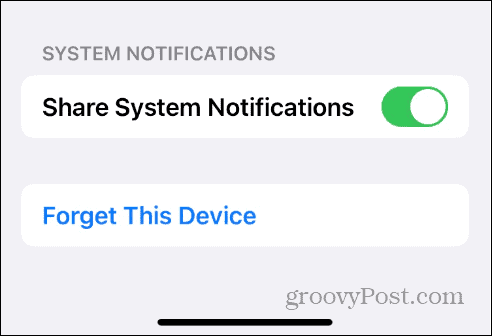
- Dopo aver associato i tuoi dispositivi e impostato le impostazioni necessarie, puoi inviare messaggi e chiamare i contatti del tuo iPhone dal desktop.
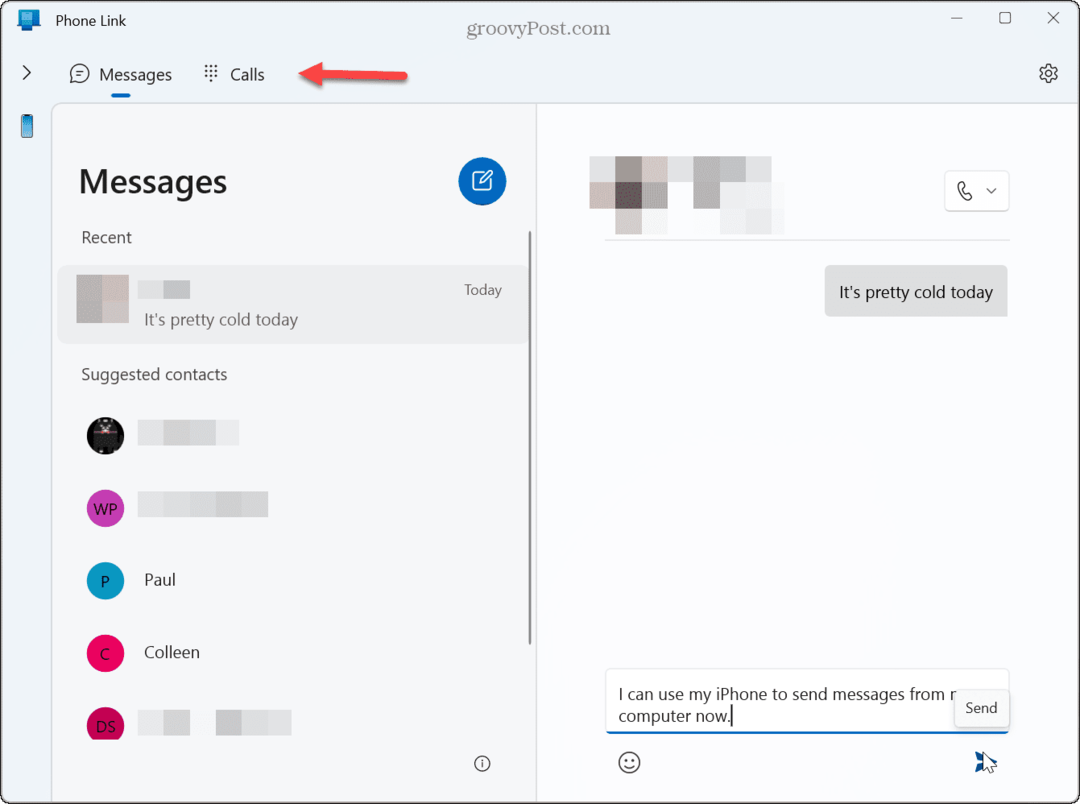
Limitazioni iPhone e Phone Link
Microsoft aggiorna da anni l'app Phone Link su Windows con compatibilità Android. Attualmente, l'integrazione con iPhone non fornisce tutte le funzionalità di Android. Ad esempio, puoi utilizzare le app Android sul tuo telefono tramite l'app Collegamento telefonico, ma non c'è supporto per le app per iPhone nell'app.
Ci sono altre evidenti omissioni da tenere a mente, tuttavia, poiché la soluzione non è così semplice come vorremmo. Ad esempio, non puoi inviare foto o altre immagini, il che sembra strano poiché Windows 11 supporta Foto di iCloud e l'app Foto. Inoltre, non supporta le chat di gruppo e non mostra la cronologia delle conversazioni. Collegamento telefonico visualizzerà solo i messaggi inviati o ricevuti dall'app.
Quando chiudi l'app Phone Link o riavviare Windows 11, cancella la cronologia della chat. Quindi, dovrai fare riferimento al tuo telefono se non ricordi conversazioni specifiche a cui devi dare seguito.
Sebbene rudimentale, è un buon inizio per gli utenti di iPhone e Windows per inviare messaggi di testo di base e fare telefonate. La funzione di chiamata funziona come ti aspetteresti quando utilizzi un microfono o un auricolare o un'altra configurazione quando effettui chiamate dal tuo PC.
Utilizzo di dispositivi mobili con Windows 11
L'utilizzo del telefono e di altri dispositivi mobili con il PC è utile in diversi scenari. E gli sms o le chiamate dal tuo iPhone tramite il desktop di Windows sono utili.
Esistono altri modi per utilizzare i dispositivi mobili su Windows 11 per condividere file e altro ancora. Ad esempio, impara a collegare Android a Windows 11 con l'app Collegamento telefonico. Oppure scopri come abilita il blocco dinamico per proteggere il tuo computer quando ti allontani da esso.
I dispositivi con connettività Bluetooth sono sempre importanti per stampanti e altre periferiche e puoi gestirli Dispositivi Bluetooth su Windows 11. Inoltre, se non riesci a trovare il tuo telefono nell'elenco dei dispositivi Bluetooth, cambia il nome Bluetooth sul tuo iPhone. E se hai bisogno di condividere dati, puoi farlo condividere file tramite Bluetooth Su Windows.
Come trovare il codice Product Key di Windows 11
Se devi trasferire il codice Product Key di Windows 11 o ne hai solo bisogno per eseguire un'installazione pulita del sistema operativo,...